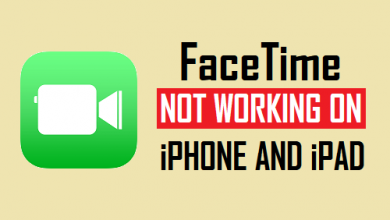Исправлено: iPhone показывает удаленные фотографии в хранилище
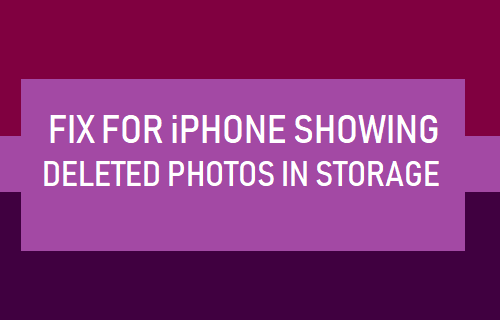
[ad_1]
Есть веская причина того, почему фотографии занимают место в хранилище, даже после того, как они были явно удалены с iPhone. Ниже приведены инструкции по устранению проблемы с отображением удаленных фотографий на iPhone в хранилище.
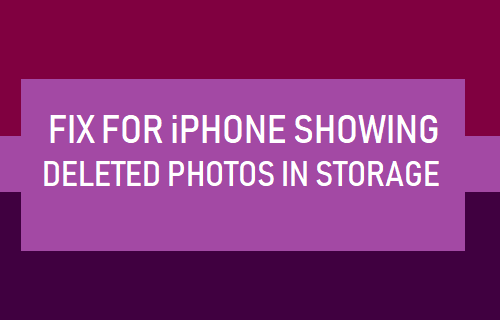
iPhone показывает удаленные фотографии в хранилище
Большинство пользователей сталкиваются с проблемой отображения удаленных фотографий на iPhone, когда они пытаются очистить место для хранения на iPhone, удалив фотографии с iPhone.
Однако они удивлены, увидев, что фотографии по-прежнему занимают место на iPhone, даже после того, как они были удалены с iPhone.
Почему iPhone показывает удаленные фотографии в хранилище?
Когда вы удаляете фотографии на iPhone или iPad, удаленные фотографии просто перемещаются из Фотопленки и Фотоальбомов в папку «Недавно удаленные» в приложении «Фотографии».
Удаленные фотографии остаются в папке «Недавно удаленные» в течение 30 дней, после чего удаляются из хранилища.
Следовательно, когда вы проверяете состояние хранилища на iPhone (Настройки > Общий > Хранилище iPhone) после удаления фотографий вы по-прежнему будете видеть, что фотографии занимают такой же объем памяти.
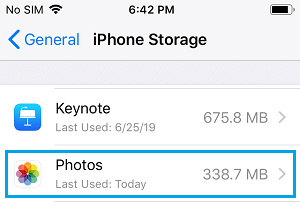
Решение: Очистить альбом удаленных фотографий
Решение этой проблемы — просто очистить папку «Недавно удаленные» на вашем iPhone, перейдя в приложение «Фотографии».
Это приведет к безвозвратному удалению фотографий с вашего iPhone, и они больше не будут отображаться в разделе хранилища iPhone.
1. Открыть Приложение «Фотографии» на вашем iPhone и нажмите на Альбомы вкладка, расположенная в нижней строке меню.

2. На следующем экране прокрутите вниз до раздела «Другие альбомы» и нажмите Недавно удалено.
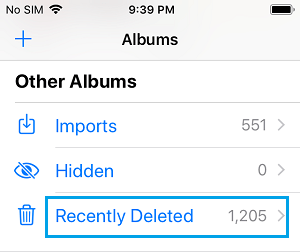
3. Как только вы перейдете в «Недавно удаленный» альбом, нажмите на Выбирать вариант, расположенный в правом верхнем углу.
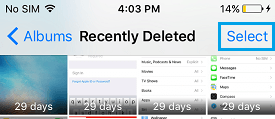
4. Затем нажмите на Удалить все опция, расположенная в нижнем левом углу, для удаления всех фотографий с вашего iPhone или iPad
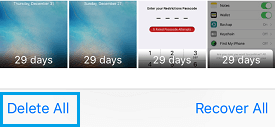
5. Во всплывающем окне подтверждения нажмите на Удалить вариант, чтобы подтвердить, что вы действительно хотите навсегда удалить все фотографии с вашего iPhone.
6. Терпеливо дождитесь, пока все фотографии будут удалены с вашего устройства. После удаления фотографий вы увидите пустую папку «Недавно удаленные».
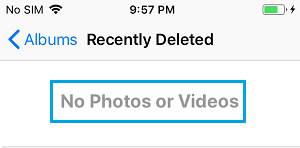
Теперь, когда вы вернетесь в раздел хранилища, вы больше не увидите, что удаленные фотографии занимают место на вашем iPhone.
- Как удалить синхронизированные фотографии с iPhone и iPad
- Как хранить все ваши фотографии в облаке
[ad_2]